 |
3. Windows98‚جگف’è |
|
 |
|
3-2پDInternet Explorer 6.0‚جگف’è
|
|
 |
|
3-2-1پD |
|
ƒfƒXƒNƒgƒbƒv‚ج¢Internet Explorer£ƒAƒCƒRƒ“‚ًƒ_ƒuƒ‹ƒNƒٹƒbƒN‚µ‚ؤ‹N“®‚µ‚ؤ‰؛‚³‚¢پB
|
|
 |
|
 |
|
 |
|
3-2-2پD |
|
ƒپƒjƒ…پ[ƒoپ[‚ج¢ƒcپ[ƒ‹£‚ًƒNƒٹƒbƒN‚µپAƒvƒ‹ƒ_ƒEƒ“ƒپƒjƒ…پ[‚ج¢ƒCƒ“ƒ^پ[ƒlƒbƒgƒIƒvƒVƒ‡ƒ“£‚ًƒNƒٹƒbƒN‚µ‚ؤ‰؛‚³‚¢پB |
|
 |
|
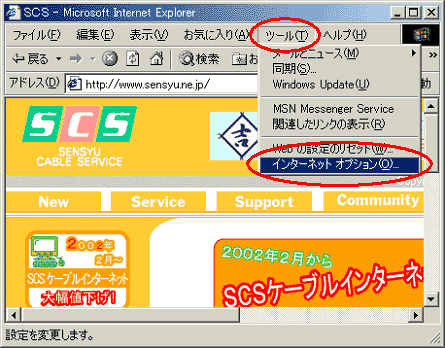 |
|
 |
|
3-2-3پD |
|
¢¢گع‘±£ƒ^ƒu‚ً•\ژ¦‚µ‚ؤ‰؛‚³‚¢پB
¢LAN‚جگف’裃{ƒ^ƒ“‚ًƒNƒٹƒbƒN‚µ‚ؤ‰؛‚³‚¢پB
|
|
 |
|
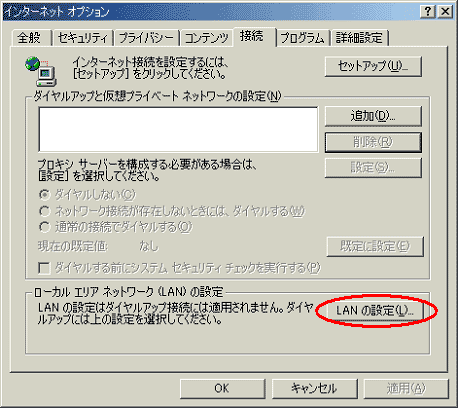 |
|
 |
|
3-2-4پD |
|
پuگف’è‚ًژ©“®“I‚ةŒںڈo‚·‚éپv‚ئپuƒvƒچƒLƒV ƒTپ[ƒoپ[‚ًژg—p‚·‚éپv‚جƒ`ƒFƒbƒN‚ًٹO‚µ‚ؤ‰؛‚³‚¢پB
پuOKپvƒ{ƒ^ƒ“‚ًƒNƒٹƒbƒN‚µ‚ؤ‰؛‚³‚¢پB
|
|
 |
|
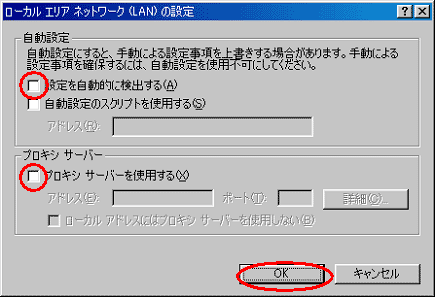 |
|
 |
|
3-2-5پD |
|
¢‘S”ت£ƒ^ƒu‚ً•\ژ¦‚µ‚ؤ‰؛‚³‚¢پB
¢ƒzپ[ƒ€ƒyپ[ƒW£‚ج¢ƒAƒhƒŒƒX£—“‚ة http://www.sensyu.ne.jp/ ‚ئ“ü—ح‚µ‚ؤ‰؛‚³‚¢پB |
|
 |
|
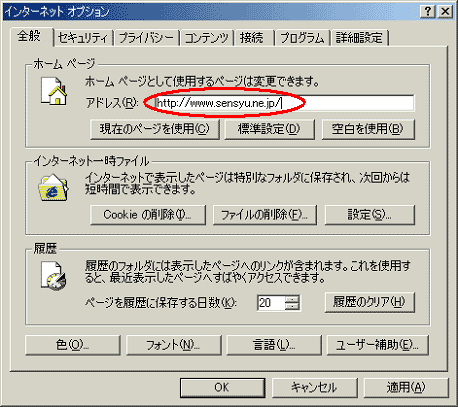 |
|
 |
|
3-2-6پD |
|
¢ƒvƒچƒOƒ‰ƒ€£ƒ^ƒu‚ًٹJ‚¢‚ؤ‰؛‚³‚¢پB
¢“dژqƒپپ[ƒ‹£—“‚إ¢Outlook Express£‚ً‘I‘ً‚µ‚ؤ‰؛‚³‚¢پB
¢OK£ƒ{ƒ^ƒ“‚ًƒNƒٹƒbƒN‚µ‚ؤ‰؛‚³‚¢پB
|
|
 |
|
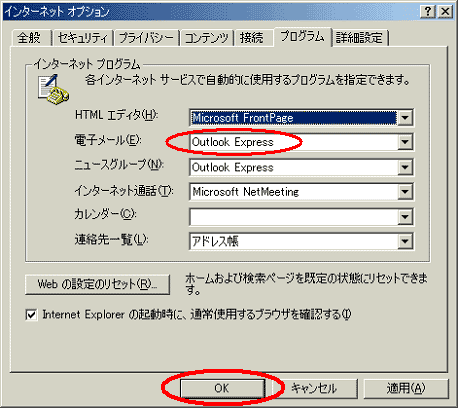 |
|
 |